エクセルで
集計した結果だけを
常に別ウィンドウで表示しておくと
便利な場合があります。
設定は簡単なので、
その必要性を感じたら試してみてください。
最新バージョンのエクセルでは
メニューが変わってしまったので
操作手順の入り口が異なります。
別途エクセル2013以降での
方法を追加説明しました。
◆使い方
★最初に旧バージョンのエクセルでの操作方法です。
通常の
エクセルのシートを表示しながら、
データの入力や確認をしながらも、
小さな別ウィンドウを表示させて
集計結果がいつでも
確認できるようにする方法です。
1、メニューの
「ツール」→
「ワークシート分析」→
「[ウォッチ]ウィンドウの表示」と進みます。
2、表示された画面の
「ウォッチ」式の追加をクリックします。
3、表示された追加画面の右端にある
ボタンをクリックします。
4、[ウォッチ]ウィンドウに
表示したい集計結果が
表示されているセルをクリックします。
(表示したい範囲を選択)
5、選択範囲が追加画面に表示されるので
「追加」ボタンをクリックします。
※ 削除の方法
[ウォッチ]ウィンドウの
データを削除するには、
1、と2、の操作を行い
表示された画面にある
削除したいデータを選択します。
「ウォッチ式の削除」ボタンを
クリックすればOKです。
★最新版エクセル2013以降のリボン表示の方法です。
メニューに
ツールタブがなっくなってしまい
「数式」タブに機能が移動しました。
次の画面の順に操作となります。
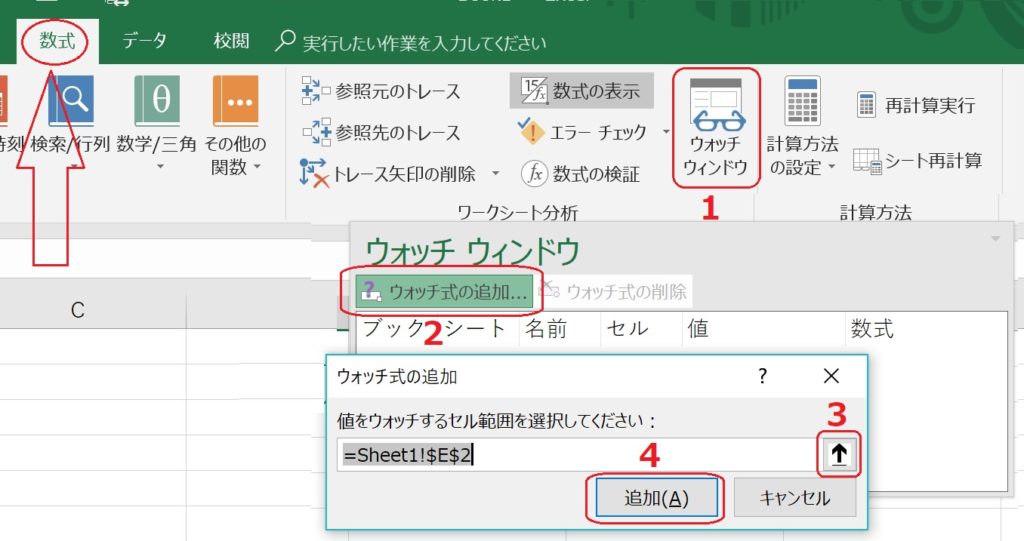
「数式」タブの
「ウォッチウィンドウ」クリック後の操作は
旧バージョンのエクセルと同じです。
ウィンドウが邪魔な場合は
ウィンドウの[×]で閉じれますし、
再度確認したい時は
「ウォッチウィンドウ」のクリックだけでOKです。